




 Serviceabwicklung und Anlagenverwaltung
Serviceabwicklung und Anlagenverwaltung


 Adressen
Adressen


 Zusätze
Zusätze


 Info Angebot
Info Angebot


 Info Auftrag
Info Auftrag


 Info Lieferschein
Info Lieferschein


 Info Rechnung
Info Rechnung


 Mail an den Autor
Mail an den Autor
Anlagenstamm
Dieses Fenster finden Sie unter Auftragsabwicklung  Serviceabwicklung - Anlagenverwaltung
Serviceabwicklung - Anlagenverwaltung  Anlagenstamm verwalten.
Anlagenstamm verwalten.
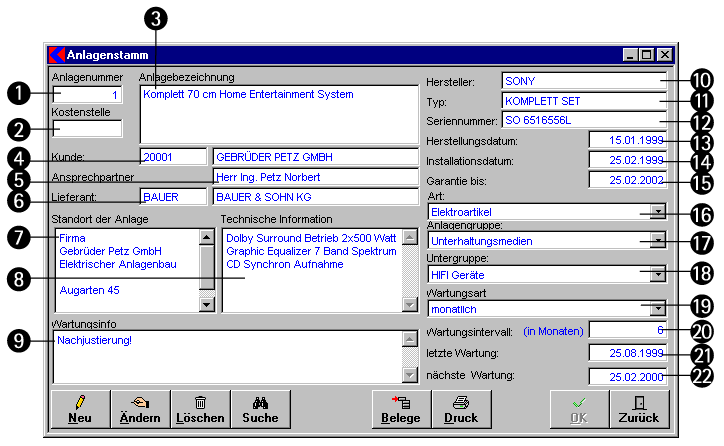
Eine Anlage ist ein Gerät bzw. eine Maschine, die einem Kunden verkauft worden ist. Damit die Anlage auch weiterhin zu dem entsprechenden Kunden verwaltet werden kann, müssen Sie in dieser Maske die Stammdaten der Anlage eingeben.
- Hier vergibt "Kplus" automatisch eine Anlagenummer, sobald Sie eine neue Anlage anlegen.
- Geben Sie hier eine Kostenstelle ein oder wählen Sie eine Kostenstelle aus mit rechtem Mausklick oder Drücken der EINFÜGE-Taste.
- Geben Sie hier eine Bezeichnung für die Anlage ein.
- Geben Sie hier den Kunden an, dem die Anlage verkauft wurde oder wählen Sie einen Kunden aus mit rechtem Mausklick oder Drücken der EINFÜGE-Taste. Sie können entweder die Kundennummer oder den Kundennamen eingeben bzw. auswählen, "Kplus" ergänzt dann automatisch den fehlenden Kundennamen bzw. die fehlende Kundennummer.
Wenn Sie vom Adressenstamm direkt über die Schaltfläche  einsteigen, ist der entsprechende Kunde hier bereits voreingestellt.
einsteigen, ist der entsprechende Kunde hier bereits voreingestellt.
- Geben Sie hier den Ansprechpartner an, dem die Anlage verkauft wurde oder wählen Sie einen Ansprechpartner aus mit rechtem Mausklick oder Drücken der EINFÜGE-Taste.
- Geben Sie hier einen Lieferanten ein oder wählen Sie einen Lieferanten aus mit rechtem Mausklick oder Drücken der EINFÜGE-Taste. Sie können entweder die Lieferantennummer oder den Lieferantennamen eingeben bzw. auswählen, "Kplus" ergänzt dann automatisch den fehlenden Lieferantennamen bzw. die fehlende Lieferantennummer.
- Hier wird standardmäßig für den Standort der Anlage die Kundenadresse vorgeschlagen. Weicht die Adresse jedoch vom tatsächlichen Standort dieser Anlage ab, können Sie die richtige Adresse in diesem Feld eingeben. Der Kundenbezug bleibt trotzdem erhalten. Durch Verschieben des Bildlaufpfeils mit der Maus können Sie sich den Rest des Fensters anschauen.
- Geben Sie hier technische Informationen zu dieser Anlage ein (z.B. Leistung, Abmessungen, Gewicht, ...). Wenn Sie im Artikelstamm eine Anlage definieren, können Sie die technischen Informationen im Langtext hinterlegen. Dieser wird dann in diese technischen Infos übernommen. Durch Verschieben des Bildlaufpfeils mit der Maus können Sie sich den Rest des Fensters anschauen.
- Hier können Sie Informationen eingeben, die für die Wartung wichtig sind. Diese Informationen werden beim Serviceauftrag mit ausgedruckt. Durch Verschieben des Bildlaufpfeils mit der Maus können Sie sich den Rest des Fensters anschauen.
- Geben Sie hier den Hersteller der Anlage an.
- Geben Sie hier eine Typenbezeichnung für die Anlage ein.
- Geben Sie hier die Seriennummer der Anlage ein.
- Geben Sie hier das Datum der Herstellung der Anlage ein.
- Geben Sie hier das Datum der Installation der Anlage ein.
- Geben Sie hier das Garantiedatum ein, bis zu dem für diese Anlage dem Kunden Garantie gewährt werden muss.
- Wählen Sie hier durch Klick auf den Eintrag im Listenfeld die Anlageart aus.
- Wählen Sie hier durch Klick auf den Eintrag im Listenfeld eine Anlagengruppe aus. Ist für die ausgewählte Anlagengruppe ein Typ (Brenner, Wärmepumpe und Klimagerät, Heizung oder Sanitär) definiert, erscheint in der Fußleiste eine zusätzliche Schaltfläche Info. Durch Klick auf diese Schaltfläche können Sie sich zusätzliche Informationen zu diesem Typ abrufen.
- Wählen Sie hier durch Klick auf den Eintrag im Listenfeld eine Anlagenuntergruppe aus.
- Wählen Sie hier durch Klick auf den Eintrag im Listenfeld eine Wartungsart aus.
- Wählen Sie hier durch Klick auf den Eintrag im Listenfeld ein Wartungsintervall aus. Die Einheit ist abhängig von der Wartungsart (Tage, Wochen, Monate, Jahre). Ist für die Anlage ein Typ definiert, so ist hier das Wartungsintervall in blauer Schrift voreingestellt, das für diesen Typ im Fenster Wartungsarten eingegeben wurde.
- Geben Sie hier das Datum der letzten regulären Wartung ein.
- Geben Sie hier das Datum der nächsten regulären Wartung ein. (Das Datum der nächsten regulären Wartung wird in zukünftigen Versionen von "Kplus" selbst berechnet werden, wenn ein Wartungsintervall angegeben ist.)
- Schaltfläche Neu: Klicken Sie auf diese Schaltfläche, um eine neue Anlage aufzunehmen. Tragen Sie alle erforderlichen Daten ein und schließen Sie die Neuanlage mit Klick auf OK ab.
- Schaltfläche Ändern: Markieren Sie den zu ändernden Eintrag und klicken Sie auf diese Schaltfläche, um die Änderungen vornehmen.
- Schaltfläche Löschen: Klicken Sie auf diese Schaltfläche, um den markierten Eintrag zu löschen. Bestätigen Sie die folgende Sicherheitsabfrage mit Ja.
Achtung: Das Löschen eines Eintrags kann zu Komplikationen führen, wenn Sie an anderer Stelle Bezüge zu diesem Eintrag erzeugt haben.
- Schaltfläche Suche: Geben Sie einen Suchbegriff ein und starten Sie die Suche nach einer bestimmten Anlage. Sie können im Suchfenster nach folgenden Feldern suchen:
Anlagenummer, Anlagenbezeichnung, Kundennummer, Kundenbezeichnung, Seriennummer, Herstellertyp
Wenn Sie vom Adressenstamm direkt über die Schaltfläche  einsteigen, wird sofort in die Anlagensuche verzweigt und die Anlagen zu dieser Adresse werden aufgelistet.
einsteigen, wird sofort in die Anlagensuche verzweigt und die Anlagen zu dieser Adresse werden aufgelistet.
- Schaltfläche Info: Klicken Sie auf diese Schaltfläche, um sich nähere Informationen zum Typ aufzurufen. Die Schaltfläche Info ruft in Abhängigkeit von der Anlagengruppe unterschiedliche Erfassungsmasken auf. Sie ist nur vorhanden, wenn für die ausgewählte Anlagengruppe ein Typ definiert wurde (siehe Punkt Anlagengruppe in diesem Fenster).
- Schaltfläche Belege: Klicken Sie auf diese Schaltfläche, um alle Belege aufzulisten, die über den Serviceauftrag zu dieser Anlage verknüpft worden sind. Dabei werden auch Folgebelege vom Serviceauftrag (Lieferschein, Rechnung) automatisch mit aufgelistet. Mit Doppelklick können Sie den jeweiligen Beleg aufrufen.
- Schaltfläche Druck: Klicken Sie auf diese Schaltfläche, um ein Anlagenstammblatt mit allen erfassten Informationen auszudrucken.
 © Koram Software Entwicklungs Ges.m.b.H - letzte Aktualisierung 13.04.2005 Modul - Serviceabwicklung
© Koram Software Entwicklungs Ges.m.b.H - letzte Aktualisierung 13.04.2005 Modul - Serviceabwicklung
![]()
![]()
![]()
![]()
![]()
![]() Serviceabwicklung und Anlagenverwaltung
Serviceabwicklung und Anlagenverwaltung
![]()
![]()
![]() Adressen
Adressen
![]()
![]()
![]() Zusätze
Zusätze
![]()
![]()
![]() Info Angebot
Info Angebot
![]()
![]()
![]() Info Auftrag
Info Auftrag
![]()
![]()
![]() Info Lieferschein
Info Lieferschein
![]()
![]()
![]() Info Rechnung
Info Rechnung
![]()
![]()
![]() Mail an den Autor
Mail an den Autor ![]() Serviceabwicklung - Anlagenverwaltung
Serviceabwicklung - Anlagenverwaltung ![]() Anlagenstamm verwalten.
Anlagenstamm verwalten. einsteigen, ist der entsprechende Kunde hier bereits voreingestellt.
einsteigen, ist der entsprechende Kunde hier bereits voreingestellt.
 einsteigen, wird sofort in die Anlagensuche verzweigt und die Anlagen zu dieser Adresse werden aufgelistet.
einsteigen, wird sofort in die Anlagensuche verzweigt und die Anlagen zu dieser Adresse werden aufgelistet.
![]() © Koram Software Entwicklungs Ges.m.b.H - letzte Aktualisierung 13.04.2005 Modul - Serviceabwicklung
© Koram Software Entwicklungs Ges.m.b.H - letzte Aktualisierung 13.04.2005 Modul - Serviceabwicklung